Все пользователи Android знают, что после установки нового приложения из Google Play его иконка автоматически появляется на главном экране устройства. Такое поведение по умолчанию не всегда всех устраивает, ведь мы привыкли держать на рабочем столе только нужные нам ярлыки приложений и виджеты.
Чтобы всякий раз не удалять иконки каждого нового установленного приложения, нужно просто отключить их автоматическое добавление.
Хорошая новость: разработчики предусмотрели такую опцию, но найти ее весьма непросто. Обычно пользователи пытаются найти эту опцию в настройках Android или лаунчера, установленного в системе, правда, попытки их безуспешны, так как это функция не системы, а приложения Google Play. Наверняка вы замечали, что установленные не с маркета приложения не добавляются на рабочий стол.
Чтобы отключить автоматическое добавление значков приложений, откройте «Play Маркет», нажмите на кнопку «Меню» или проведите пальцем вправо, выберите опцию меню «Настройки».
Что делать, если пропал ярлык приложения с рабочего стола телефона?
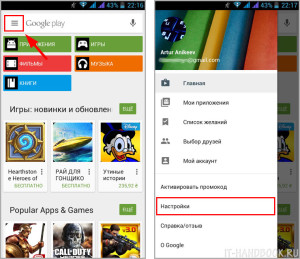
В настройках маркета уберите галочку «Добавлять значки».
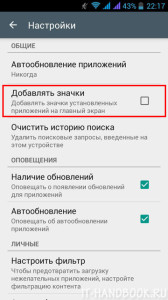
Как видите, все очень просто!
Оцените статью: /rating_on.png)
/rating_on.png)
/rating_on.png)
/rating_on.png)
/rating_half.png) 4,67 из 5 (голосов: 3)
4,67 из 5 (голосов: 3)
Опубликовано в Android
Sergei Melnik :
Тут парень один уже про это писал. У меня китайский смартфон OukiTel . В андроид 8.1.0 нужно на главномэкране нажать пальцем на пустое место главного экрана или вообще экранана, но не назначки .Главный экран уменьшится подним появятся 3 значка Обои Виджеты и Настройки главного экрана .Нажать на 3 значёк Настройки Главного экрана там есть фишки которые включают отключают значки приложений . Также и на андроиде 10 только экран не уменьшается а открывается список Главный экран Виджеты Обои.В Андроиде 6 фишка включения отображения значков отображения установленых приложений находиться в меню настроек Play Market . Зачем это нужно ? После переустановки ,аварийного востановления все значки в меню приложений . У кого они были на главном экране расфасованы в определеных созданых папках скажем Файлы Переводчики Новости Игры Работа ТВ-Музыка или ещё каких пропадают вместе с папками и при повторном их создании на главном или главных экранов их иногда , не так утомительно, лучше перетаскивать во вновь создаваемые папки чем доставать их из меню приложений и тебе видно последнее скачиваемое приложение.
Как восстановить ярлык любого приложения на андроид
НИЧЕГО полезного из этой статьи не вынесла! Во-первых, если в Play Маркете уберём галочку «добавлять значки», тогда при установке приложения на рабочем экране вообще не будет ярлыка! Значит ЭТО НЕ выход из положения! Во-вторых, если всё же галочка останется на «добавлять значки», тогда на рабочем столе сразу образуется по два одинаковых ярлыка! Так что данная статья просто НИ О ЧЁМ!
Игорь Кузьмин :
при загрузке программ из маркета на экране 2 иконки. одна простая и с ареолом…Раньше такого небыло.Зачем такое нужно??
Гера Кремов :
В андройде 8 эта настройка находится где виджеты. Зажимаем на домашнем экране таб в появившихся настройках выбираем настройки главного экрана экрана
Источник: it-handbook.com
Где искать ярлыки в андроид 6.0. Как добавить папки, ярлыки и виджеты в андроид
Как и пользователи Windows, обладатели девайсов на Android часто имеют дело с ярлыками. Выглядят они здесь немного иначе. Отличается и «рабочий стол» смартфонов и планшетов. Однако всем, а тем более неопытным юзерам стоит знать, как удалить ярлык с рабочего стола Андроид или добавить его.
Пример отображения ярлыков на рабочем столе Android
Удаление
Удаление иконок — один из простейших базовых процессов в Android. С ним сталкиваются все пользователи этой операционной системы. Ничего сложного здесь, конечно же, нет. Однако стоит различать очистку системы от приложения и удаление ярлычка программы. Все приложения доступны через специальное меню, и если мы попробуем «выкинуть» что-нибудь оттуда, то избавимся от него полностью.
Если же мы удаляем значок на рабочем столе, то сама программа как была, так и останется.
Убирать лишние иконки с начальных экранов временами просто необходимо. Иначе слишком уж много мусора скапливается. Делается это одним движением пальца. Почти. Мы просто удерживаем иконку, а затем либо перемещаем в высветившуюся корзину, либо нажимаем на появившийся крестик. С тем, как обычным методом удалить ярлык на Андроиде, пока ещё ни у кого не было проблем.
Однако проблемы могут возникнуть в ряде случаев, о которых ниже.
Частные случаи и автосохранение
На некоторых старых девайсах убирать ярлыки таким образом не получится, поскольку такой функции на этих смартфонах и планшетах не предусмотрено. Для них можно скачать специальные утилиты, которые легко справятся с этой задачей, а также с другими, о которых будет написано в конце. Одна из таких программ — Apex Launcher. После её установки мы просто удерживаем значок, после чего возникает контекстное меню, где можно выбрать удаление. Помимо этой утилиты есть CCleaner, который также может помочь с удалением ненужных значков.
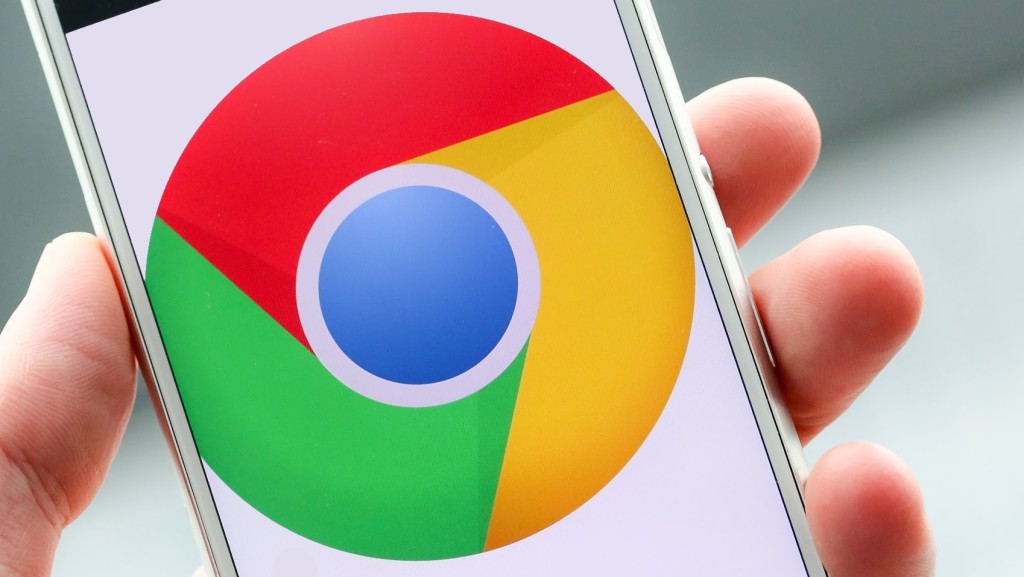
Работа с ярлыками при помощи программы Alex Launcher
Далеко не каждому пользователю нравится, что каждое установленное приложение создаёт свою иконку на одном из экранов. Эту функцию легко отключить.
- Заходим в Google Play .
- Вытаскиваем меню с правой части экрана.
- Выбираем там «Настройки».
- Отключаем опцию «Добавлять значки». Находится она в разделе «Общие».
Создание
Сделать ярлычок на рабочем столе так же легко, как удалить.
- Открываем меню приложений.
- Удерживаем нужное нам и перетаскиваем на рабочий стол.
Иконка приложения теперь будет теперь на начальном экране. После этого её можно перетащить в любое удобное место.
Android предусматривает добавление некоторых специальных ярлыков. Например, если в социальной сети «ВКонтакте» вы часто переписываетесь с каким-то одним человеком, то легко через официальное приложение можете сделать кнопку на экране, которая будет открывать диалог с ним. Для этого просто нужно удерживать палец на диалоге, а затем нажать на соответствующую кнопку. Похожие функции предлагают некоторые другие мессенджеры и другие программы. Как видите, в Андроиде можно добавить не только простой ярлык.
Иконки можно не только создавать, но объединять в папки и переименовывать. Для создания папки достаточно «затащить» один ярлычок на другой. После чего система предложит поместить их в папку.

Вы посещаете определенный сайт по десять раз на день? Долгая процедура с запуском браузера и рытьем в закладках уже начинает надоедать – у нас есть чудесное решение! Давайте возьмем ваш любимый сайт и вынесем ярлык на рабочий стол андроид. После этого, вы сможете открывать желаемый веб-ресурс в одно нажатие по его иконке(совсем как с приложениями).
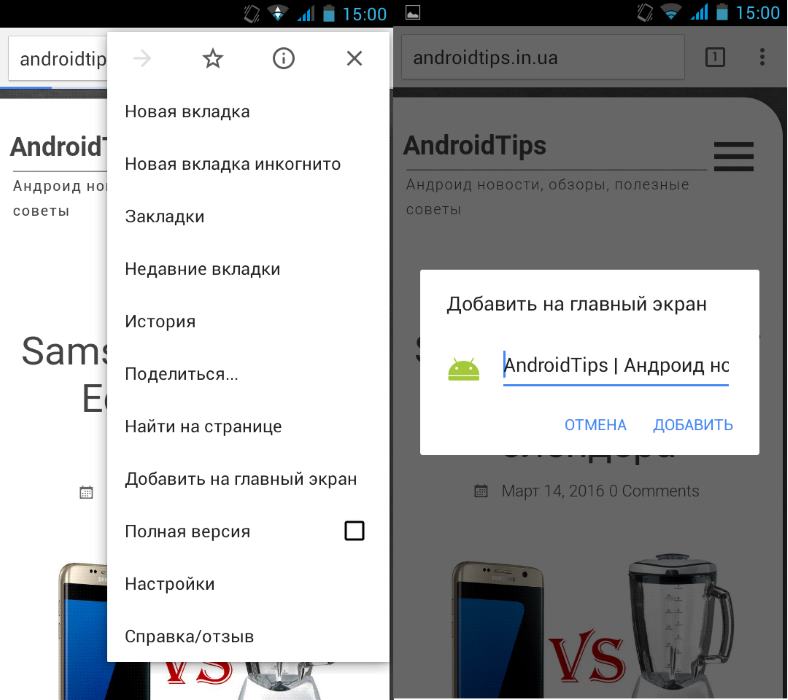
Итак, для начала, нам понадобиться установленный Google Chrome браузер. Запустите Хром и зайдите на нужный сайт. В правом верхнем углу нажмите на три вертикальных точки – откроется выпадающий список меню. Найдите пункт «Добавить на главный экран» и клацните по нему. Пред вашими глазами всплывет небольшое окошко с названием сайта, описанием и кнопкой внизу «Добавить».
Жмем на кнопку, вуаля – иконка сайта теперь на нашем основном рабочем столе! Перемещайте её на нужный экран или позицию совсем как и другие иконки.
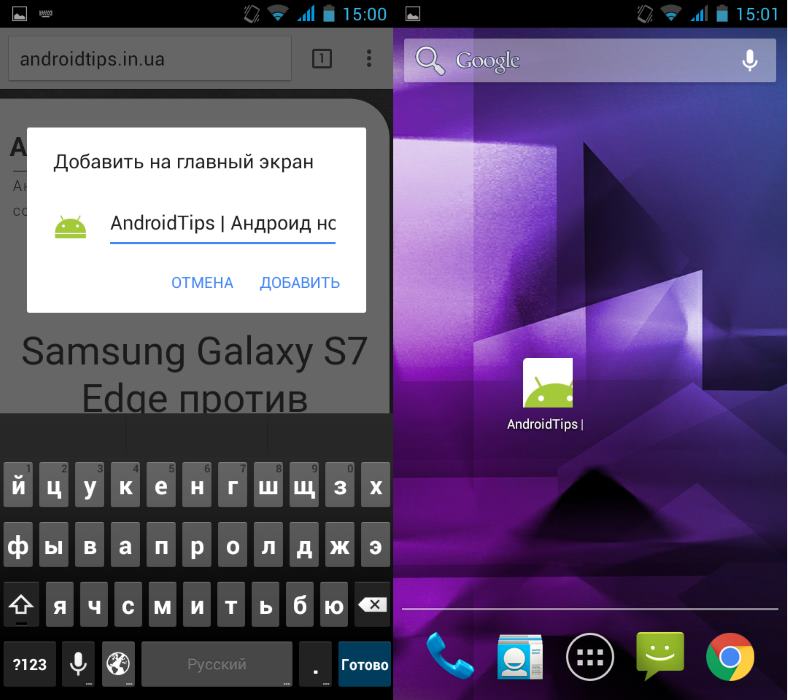
Еще такой небольшой совет: перед тем, как добавить вкладку на рабочий стол, вы можете её переименовать или, например, удалить ненужное описание. Для этого просто клацните по тексту, и появиться клавиатура для редактирования. Наслаждайтесь! Также, будем рады услышать вас в комментария.
Согласитесь, иногда бывает удобно иметь некоторые файлы под рукой. Чтобы не рыться по папкам, а запускать их прямо с рабочего стола. Зачем?
Многие из нас часто обращаются к определенным документам, таблицам, презентациям и пр. На ноутбуке или компьютере c практически любой операционной системой на борту создание ярлыка или перенос файла на рабочий стол делается очень просто. А как насчет того, чтобы проделать тоже самое в Андроид?
Сразу хочу предупредить, сам файл на рабочий стол перенести нам не удастся. Но ярлык все таки попробуем.
Как мы знаем, для того, чтобы вывести на рабочий стол ярлык приложения, нужно сделать длинный тап на экране. После этого появляется список того, что можно вытащить на экран. К сожалению, нашего файла мы там не увидим. Но, это же Андроид, который очень гибок и для любой задачи всегда есть решение. В данном случае оптимальным решением будет использование файлового менеджера.
Я просто уверен, что он у вас уже установлен, а если нет, то советую сделать это прямо сейчас. Когда я покупаю очередное андроид устройство, в числе приложений, которые устанавливаю в первую очередь, есть файловый менеджер ES Проводник, который, на мой взгляд, является одним из лучших в своем роде.
Данное приложение бесплатное и позволяет выполнять множество операций с файлами и папками на Вашем устройстве. Подробный обзор проводника я планирую написать в ближайшее время. Но это выбор лично мой, вы же можете использовать то, что вам будет больше по душе. На примере данной программы я покажу, как сделать ярлык файла и вынести его на рабочий стол Андроид.
Запускаем ES Проводник (или что там у вас установлено), находим нужный нам файл, выделяем его. Далее, идем в меню «Еще» (у вас оно может называться немного по другому). Тут, среди прочих, находим команду «Добавить на рабочий стол». На приложенном мною скриншоте эта команда вверху. (Кстати, о том, Вы можете прочесть в моей прошлой статье.) Нажимаем данную кнопку и все. Ярлык нужного нам файла создан на рабочем столе.
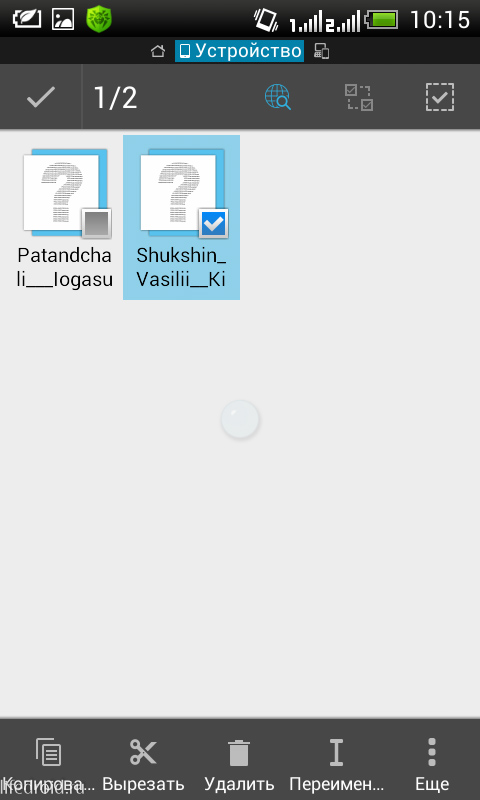
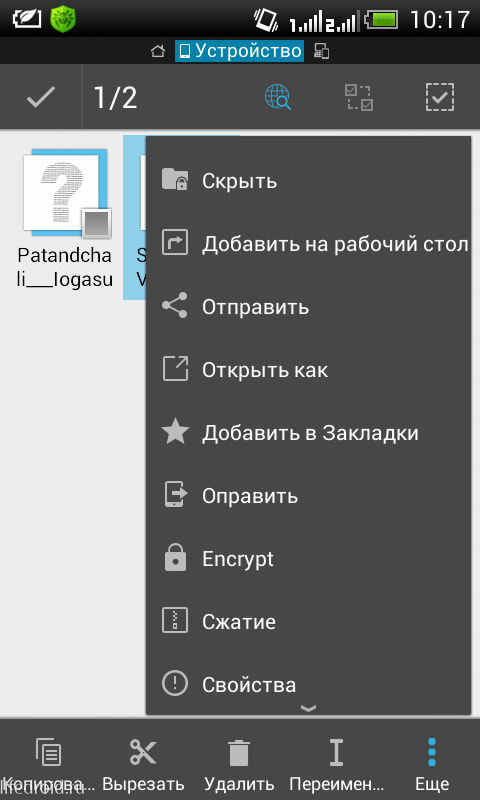
Все очень просто, как видите. Также, не забывайте, что при удалении с рабочего стола, вы удаляете только лишь ярлык. Сам файл остается на своем месте на диске.
Любому пользователю гораздо удобнее сразу запустить приложение, чем искать его по всем папкам. Поэтому многих интересует, как можно создать ярлык на Андроиде. Эта информация особенно актуальна для тех, кому приходится часто открывать или редактировать какой-либо файл. После создания ярлыка больше не придется просматривать папки. В любой момент можно будет запустить нужную программу одним кликом по иконке на рабочем столе планшета или смартфона.
Создание ярлыка на рабочем столе
Все, кто пользуется устройствами на базе Android, знают, что открывать программы через меню «Приложения» не очень удобно. Приходится совершать лишние действия, чтобы зайти в этот раздел и найти необходимый файл. К тому же не во всех версиях Android есть поисковая строка, чаще приходится долго искать программу, просматривая весь список, структурированный по алфавиту.
Добавить ярлык на рабочий стол смартфона-Андроида можно тремя способами:
- Кликните по пустому месту на рабочем столе вашего гаджета и не отпускайте, пока не появится меню. В верхней части дисплея будет располагаться десктоп, а в нижней — приложения и виджеты. Для переноса иконки файла из нижней части на верхний экран удержите значок пальцем и перетащите на свободное место.
- Кликните по сенсорной кнопке в виде квадрата в нижней части дисплея. После этого действия откроется полный список приложений. Найдите нужное, нажмите на него, дождитесь вибрации, а потом перетащите значок в любое место дисплея.
- На Android можно создать иконку приложения с помощью стороннего файлового менеджера, например, ES-проводника, который есть на Play Market. После скачивания и установки программы откройте ES-проводник, потом выберите нужный файл, кликнете по нему и удерживайте, пока он не выделится (появится вибрация). Внизу высветится меню, из которого выберите пункт «Добавить».
При использовании 1 и 2 способов список приложений можно просмотреть с помощью пролистывания по горизонтали.
Как добавить ярлык веб-страницы и быстрого набора номера
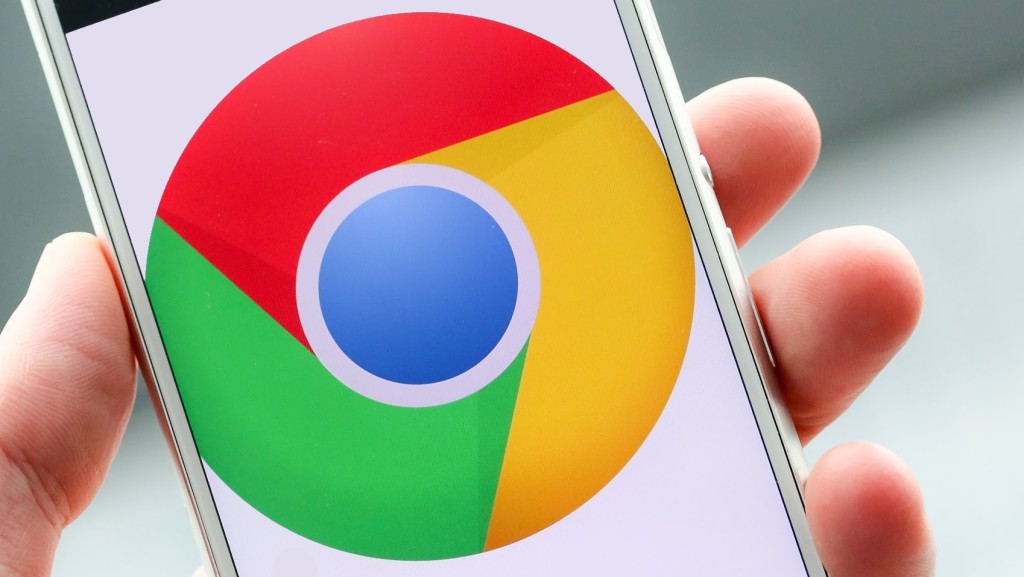
Многие люди ежедневно пользуются устройствами на базе операционной системы Android, но при этом ничего не знают о скрытых резервах собственных гаджетов. Например, существует такая интересная возможность, как добавление ярлычка телефонного контакта. Для этого нужно нажать на свободное место на экране и дождаться появления контекстного меню.
В появившемся окне требуется тапнуть на «Виджеты», а потом на «Выбрать контакт». После этого откроется телефонная книга. Останется только кликнуть по нужному имени.
Таким же образом можно установить на рабочий стол несколько иконок с контактами абонентов, с которыми вы общаетесь чаще всего.
Кроме того, можно сделать не только ярлык программы, но еще и иконку любимого сайта. Для этого запустите на планшете или смартфоне браузер, например, Google Chrome, а потом откройте веб-страницу, от которой нужен ярлык. Затем нажмите на 3 вертикальных точки в правом углу, в открывшемся списке выберите «Добавить на главный экран». Значок сайта появится на дисплее вашего устройства.
Похожие материалы:
- Как прошить Meizu, установка официальной версии ОС Обновление системы meizu
- Почему PayPal требует паспортные данные и ИНН
- Ремонт LED подсветки телевизора в домашних условиях Боковая светодиодная планка подсветки телевизора самсунг
- Нокиа 3310 китайская копия
Источник: bazava.ru
Как вытащить иконку из папки на андроиде?
У нас есть 20 ответов на вопрос Как вытащить иконку из папки на андроиде? Скорее всего, этого будет достаточно, чтобы вы получили ответ на ваш вопрос.
Содержание
- Как переместить приложение из папки на рабочий стол?
- Как вытащить приложение из папки на самсунге?
- Как извлечь иконку из папки?
- Как переместить значок на рабочем столе смартфона?
- Как создать ярлык файла на Андроиде?
- Как вытащить иконку из папки на андроиде? Ответы пользователей
- Как вытащить иконку из папки на андроиде? Видео-ответы
Отвечает Стасик Аракелян
1) Зайдите в папку. 2) Нажмите на нужную иконку и удерживайте палец на ней в течении секунды-две. 3) Когда появиться рамка, окружающая иконки в папке, то не отпуская палец с нужной иконки, передвиньте ее за край этой рамки.Oct 11, 2019
Как переместить приложение из папки на рабочий стол?
Нажмите на приложение и удерживайте, а затем отпустите. Если у приложения есть ярлыки, вы увидите их список. Коснитесь ярлыка и удерживайте его. Переместите ярлык на нужный экран и отпустите палец.
Как вытащить приложение из папки на самсунге?
Также можно в папке нажать и удерживать одну их иконок, выбрать в появившемся меню «Выбор нескольких элементов», отметить все иконки, а затем взяв за одну из них вытянуть все из папки.
Как извлечь иконку из папки?
1) Зайдите в папку. 2) Нажмите на нужную иконку и удерживайте палец на ней в течении секунды-две. 3) Когда появиться рамка, окружающая иконки в папке, то не отпуская палец с нужной иконки, передвиньте ее за край этой рамки. 4) Папка с иконками закроется и появиться рабочий стол.
Как переместить значок на рабочем столе смартфона?
Для этого нажмите и удерживайте любой значок программы на экране «Домой» (на главной странице), пока он не начнет покачиваться, затем перетяните значки в нужные положения. Чтобы сохранить текущее расположение значков на экране, нажмите кнопку «Домой».
Как создать ярлык файла на Андроиде?
Выберите нужный вам файл, коснитесь его пальцем и удерживайте его до появления контекстного меню. В числе прочих, в перечне предлагаемых вам опций будет и возможность создания ярлыка на столе.
Источник: querybase.ru